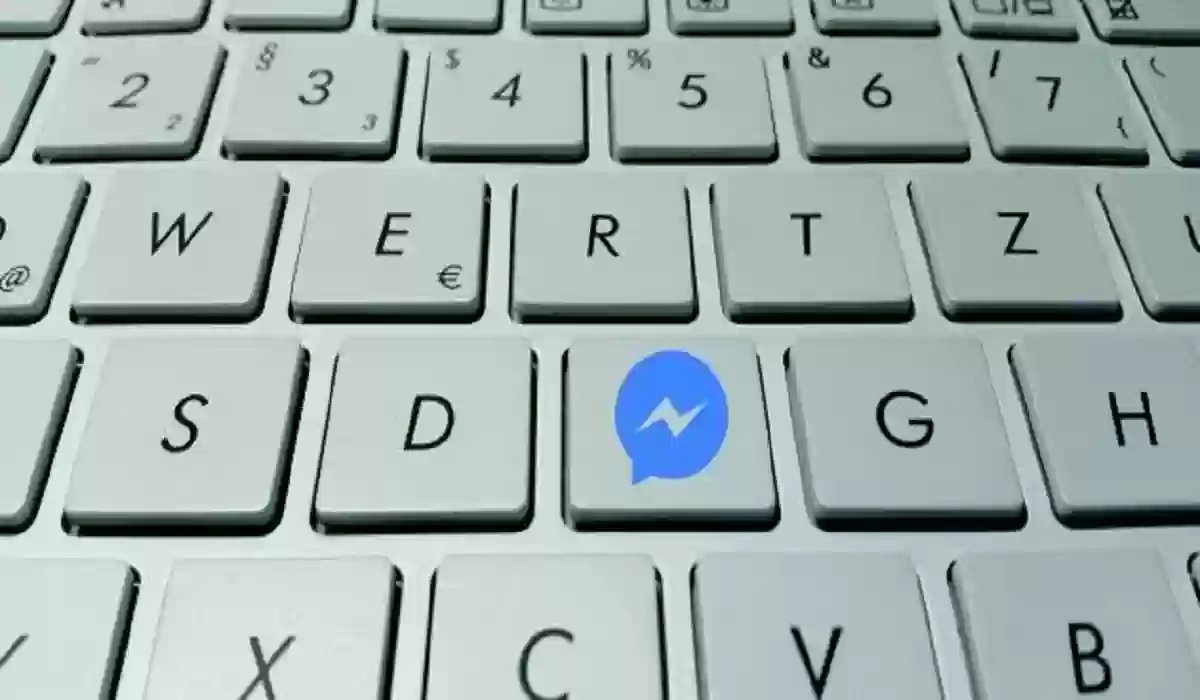إقرأ ايضاً:هل يقترب فينيسيوس من الهلال؟ تقارير تكشف حقيقة المفاوضات المثيرة مع نجم ريال مدريدبرنامج «ريف السعودية» يفتح آفاقًا جديدة لصغار المزارعين.. تفاصيل قطاعات الدعم
هناك طرق مختلفة لحذف الصور والرسائل تختلف باختلاف الجهاز المستخدم سواء الهاتف أو الحاسوب، كما تختلف أيضًا بالغرض من حذف الصور والرسائل هل لديك أنت فقط أم للطرفين، وهو ما سنعرفه معًا بشيء مفصل من خلال مقالنا اليوم فتابعونا.
طريقة حذف الصور من الماسنجر
.jpg)
لكل من يسأل عن كيفية حذف الصور من الماسنجر، يمكنك حذف الصورة التي أرسلتها للطرف الآخر لديك فقط بسهولة، سواء من خلال الهاتف أو جهاز الحاسوب، سنتعرف فيما يلي على طريقة حذف الصور في الحالتين:
حذف الصور من خلال تطبيق الهاتف
يستطيع مستخدم الماسنجر حذف الصور لديه فقط من خلال الهاتف باتباع الخطوات البسيطة التالية:
- في البداية يتم فتح تطبيق الماسنجر على الهاتف.
- ثم يتم الانتقال إلى المحادثة التي ترغب في حذف الصورة منها.
- بعد ذلك قم بالبحث عن الصورة التي تريد حذفها.
- ثم قم بالنقر على الصورة مطولاً ثم قم بإفلاتها.
- ستظهر أسفل الشاشة أيقونة على شكل سلة المهملات، وهي التي تعبر عن خيار "الإزالة".
- قم بالنقر على أيقونة سلة المهملات، ثم اختر خيار "إزالة لديك"، وسيتم حذف الصورة.
حذف الصور من خلال جهاز الحاسوب
بعد التعرف على كيفية حذف الصور من الماسنجر عبر الهاتف، فالمستخدم يستطيع أيضًا القيام بحذف الصور لديه من خلال جهاز الحاسوب الخاص به، وذلك باتباع الخطوات البسيطة التالية:
- في البداية يتم تسجيل الدخول إلى حساب الفيس بوك المرتبط بالماسنجر.
- ثم يتم فتح المحادثة التي ترغب في حذف الصورة منها.
- بعد ذلك قم بالبحث عن الصورة التي ترغب في حذفها.
- ثم يتم تمرير مؤشر الفأرة على الصورة، ستظهر أيقونة النقاط الثلاثة الرأسية بجوار الصورة.
- قم بالنقر على أيقونة النقاط الثلاثة، ستظهر لك نافذة صغيرة بها خيارين هما "الرد أم الإزالة".
- أخيرًا، قم باختيار خيار "الإزالة"، وقم بالتأكيد على ذلك، وسيتم حذف الصورة من المحادثة.
حذف الصورة من الماسنجر لدى جميع الأطراف
بعد أن تعرفنا على كيفية حذف الصور من الماسنجر لدى طرف واحد فقط، سنتعرف فيما يلي على طريقة حذف الصور أو الرسائل المرسلة عبر محادثة الماسنجر لدى جميع الأطراف سواء من خلال الهاتف أو جهاز الحاسوب، حيث يتم ذلك باتباع الخطوات التالية:
حذف الصور من خلال الهاتف
يمكن حذف الصور من الماسنجر لدى جميع الأطراف من خلال الهاتف باتباع الخطوات التالية:
- في البداية يتم فتح تطبيق الماسنجر على الهاتف.
- ثم يتم الدخول إلى المحادثة التي ترغب في حذف الصور أو الرسائل منها.
- ثم قم بالضغط مطولاً على الصورة التي تريد حذفها.
- ثم قم بالضغط على خيار "إزالة".
- ثم اختر "إلغاء الإرسال".
- أخيرًا، قم بتأكيد عملية حذف الصورة أو الرسالة.
حذف الصور عبر جهاز الحاسوب
بعد معرفة كيفية حذف الصور من الماسنجر من خلال الهاتف، يستطيع المستخدم أيضًا حذف صور الماسنجر لدى جميع الأطراف عبر جهاز الحاسوب باتباع الخطوات التالية:
- في البداية يتم تسجيل الدخول إلى حساب الفيس بوك المرتبط بالماسنجر.
- ثم يتم فتح المحادثة التي ترغب في إزالة الصور أو الرسائل منها.
- بعد ذلك يتم النقر على الرسالة أو الصورة التي تريد حذفها بزر الفأرة الأيمن.
- ثم قم بالضغط على خيار "إزالة للجميع".
- أخيرًا، اختر خيار "إزالة".
طريقة حذف محادثة ماسنجر بشكل كامل
.jpg)
لكل من يسأل عن كيفية حذف الصور من الماسنجر، سنتعرف فيما يلي على الخطوات المتبعة عند الرغبة في حذف محادثة ماسنجر بشكل كامل سواء من خلال تطبيق الهاتف أو من جهاز الحاسوب:
حذف محادثة كاملة من خلال الهاتف
يستطيع المستخدم حذف محادثة كاملة بما فيها من رسائل وصور من خلال الهاتف سواء بنظام الأندرويد أو بنظام ios، ويتم ذلك باتباع الخطوات البسيطة التالية:
- في البداية يتم فتح تطبيق الماسنجر على الهاتف.
- ثم يتم تسجيل الدخول إلى الحساب.
- ثم قم بفتح المحادثة التي ترغب في حذفها بشكل كامل.
- ثم يتم الضغط مطولاً على المحادثة بالنسبة لهواتف الأندرويد، أو يتم سحب المحادثة لليسار بالنسبة لهواتف نظام ios.
- أخيرًا، قم بالنقر على أيقونة "سلة المهملات الحمراء".
حذف محادثة كاملة عبر جهاز الحاسوب
يستطيع المستخدم حذف محادثة كاملة من الماسنجر سواء من خلال الهاتف أو جهاز الحاسوب باتباع الخطوات التالية:
- في البداية يتم تسجيل الدخول إلى حساب الفيس بوك.
- ثم يتم الضغط على أيقونة الماسنجر الموجودة في أعلى يمين الصفحة.
- ثم يتم تحديد خيار "رؤية جميع الرسائل في ماسنجر".
- ثم يتم تمرير مؤشر الفأرة على المحادثة التي ترغب في حذفها.
- ثم يتم الضغط على النقاط الثلاثة الأفقية.
- أخيرًا، قم باختيار "حذف المحادثة، ثم قم بالتأكيد على ذلك.